حل مشكلة توقف منافد اليو أس بى عن العمل في الكمبيوتر بطرق مجربة

منافد اليو اس بي USB هي أحد الأشياء الضرورية التي لا غنى عنها على أجهزة اللاب توب والكمبيوتر والتي تعتبر من بين أهم منافد توصيل أي جهاز خارجي مثل لوحة المفاتيح والفأرة والفلاش ميموري والهارد ديسك الخارجي والاسكانير وغيرهم العديد من الأجهزة غير أنه في العديد من المرات يقع عطل بها وهذا يمنع عنك القدرة على توصيل أي جهاز خارجي بجهازك وبالتالي عدم القدرة على نقل أي بيانات وغيرها.
وإجابة على طلبات متابعي مزونتنا قررنا اليوم توفير كل الطرق التي تساعد على حل مشكلة توقف مناقد اليو أس بى عن العمل دون إهدار الكثير من الوقت، فكل ما عليك هو قراءة سطور هذه المقالة بعناية ولن تخرج منها حتى تتمكن من إصلاح مشكلة منافد USB كيفما كان نوع العطل الذي تواجهه.
اقرأ أيضا
حل مشكلة عدم ظهور الفلاش ميموري USB على الكمبيوتر
حل مشكلة الفلاش ميموري التي لا تقبل الفورمات بأكثر من طريقة مختلفة
حل مشكلة توقف مناقد اليو أس بى عن العمل

في العديد من الأحيان عند العمل على توصيل الفلاش ميموري بجهاز الكمبيوتر أو الهارد ديسك لا يظهر على محتوى الجهاز حيث أن هذا المشكل راجع لعدم اشتغال منافد اليو اس بي وهو الأمر الذي يجعل الكثير على البحث عن أفضل حل مشكلة توقف منافذ اليو أس بى عن العمل.
ولكن قبل الجزم على صيانة عطل توقف مداخل USB يتوجب أولا العمل على التأكد بأن الجهاز الخارجي الذي تود توصيله بالكمبيوتر الخاص بك صالح وغير معطل، فعلى سبيل المثال في حالة توصيل الفلاشة بجهازك والتي لا تظهر على محتوى الجهاز قم بتجربتها على جهاز كمبيوتر آخر للتأكد من أن الفلاشة سليمة وأن المشكل من منافد اليو أس بى وليس بها.
عند التأكد من هذا الأمر هنا يتوجب العمل على حل مشكلة USB لا يعمل عبر فتح اليو إس بي المغلق أو تقييد USB غير متصل عبر طريقة تفعيل منفذ اليو إس بى، وعلى العموم كل ما عليك القيام به هو اتباع سطور هذه المقالة التي سوف نوفر بها العديد من الطرق التي سوف تساعدك على حل مشكلة توقف منافذ اليو أس بى عن العمل.
أنواع منافد اليو إس بي USB

قبل العمل على شرح حل مشكلة توقف منافذ اليو أس بى عن العمل سوف نعمل في هذه الفقرة على تقديم شرح مفصل حول أنواع منافد اليو إس بي USB التي يتوجب أن تكون مطلعا عليها.
1- منفذ USB-A
شكل هذا المنفد مستطيل حيث سصل طوله 1.4 سم مع ارتفاع يصل إلى 0.65 حيث يتم استخدام هذا النوع من المنافد في توصيل لوحة المفاتيح وكذا الفأرة.
2- منفذ USB-B
أما منفذ USB-B فهو منفذ مربع وهو قليل على الأجهزة وغير منتشر كثيرا حيث يتواجد هذا المنفد على أجهزة الألعاب والحواسيب والرواتر كذلك.
3- منفذ USB-C
أما منفذ USB-C فهو يتواجد على الأجهزة المحمولة وكذا الحواسيب والتي تم تصميمها بشكل صغير حتى تكون مناسبة على مختلف الأجهزة المحمولك ويصل حجم هذا المنفد إلى 0.84 cm حيث يجدر بالذكر أن هذا المنفد تم تطويره لأجل استبداله بالمنافد التي تحدثنا عنها بالأعلى.
4- منفد Micro USB
هذا النوع من المنافد يكون صغير للغاية مقارنة بمنافد اليو اس بي الرئيسية فهذا المنفد شائع كثيرا على كل الأجهزة المحمولة.
استخدامات وصلة USB
تمتلك وصلة USB العديد من الإستخدامات والتي سوف ألخصها لكم كما يلي.
- توفر القدرة على حرق الويندوز على الفلاشة.
- تساعد المستخدم على تثبيت الويندوز على الفلاشة.
- توفر القدرة على عمل مزامنة للملفات والبيانات.
- توفر القدرة على تشغيل نظام اللينكس المختلفك عبر الفلاش ميموري.
- توفر إمكانية تثبيت مختلف البرامج على الجهاز عبر الفلاش ميموري أو أي جهاز خارجي.
- توفر القدرة على حذف الفيروسات علر الفلاشة.
- تقدم إمكانية تقسيم الهارد عبر الفلاش ميموري.
- تعطي إمكانية جعل “الفلاش ميموري” تعمل على شكل RAM خارجية للجهاز.
usb لا يعمل بشكل صحيح

أول خطوة يتوجب العمل عليها هي التأكد من تثبيت تعريفات USB بطريقة سليمة وصحيحة حيث أن غير هذا يمكن أن يتم تلفها أو إلغاؤها دون أي قصد وهذا ما يطلق عليه إغلاق منافذ اليو اس بي وهو الأمر الذي يستدعي العمل على حل مشكلة عدم اشتغال USB، وللتأكد من هذا الأمر قم باتباع الخطوات التالية لأجل حل مشكلة عدم التعرف على USB في ويندوز 7 و 8 و 10 ومختلف نسخ الويندوز.
1- أولا قم بالضغط على قائمة Start بزر اليمين للماوس ثم الضغط على خيار Device manager الذي يظهر على القائمة.
2- عند الضغط على خيار Device manager سوف يتم نقلك لقائمة تعريفات جهازك.
3- بعد ذلك قم بالبحث عن خيار Universal serial Bus controllers وسوف تظهر لك قائمة أسفله.
4- وكل ما عليك اللن هو مراجعة التعريفات الظاهرة أمامك لأجل التأكد من عدم وجود أي علامة على أحد التعريفات.
5- إذا وجدت أي علامة على أي تعريف فقم بالضغط عليه بزر الماوس الأيمن ثم الضغط على خيار Enable Device وذلك لأجل تفعيل التعريف وحل المشكلة.
6- في حالة وجدت أن كل التعريفات مثبتة ولا يوجد عليها أي علامة فقم بالضغط على خيار USB Composite Device بزر الماوس الأيمن ثم قم باختيار Uninstall device وبعد ذلك إضغط على Uninstall.
7- الأن كل ما عليك القيام به هو إعادة تشغيل جهازك لأجل أن يتم إعادة تثبيت كل تعريفات اليو أس بى بشكل تلقائي وصحيح على جهازك.
8- كل ما عليك الأن هو تجربة منفد اليو اس بي وسوف تلاحظ أنه قد تم إصلاحه وحل المشكلة بنجاح.
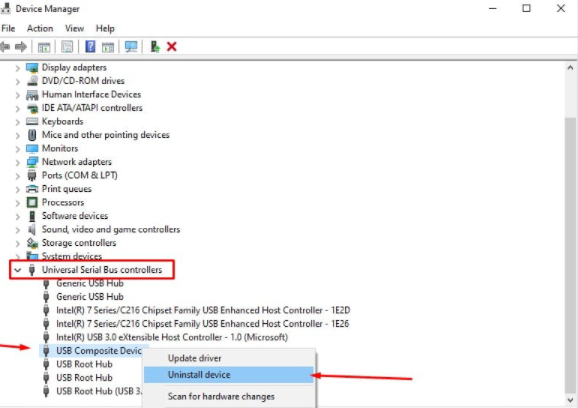
وبهذا تكون تمكنت من حل مشكلة توقف منافذ اليو أس بى عن العمل أما في حال ظهر أي خلل عليها فكل ما عليك هو اتباع الطرق الأخرى.
اقرأ أيضا
تحميل تعريفات ويندوز 10 و 8 و 7 برنامج Driver Booster
مشكلة مع usb يفصل ويشبك تلقائياً بصورة متكررة
سوف نتعرف في هده الفقرة على طرق أخرى لأجل حل مشكلة توقف منافذ اليو أس بى عن العمل والمميز بها أنها طرق سهلة وبسيطة للغاية لذا كل ما عليك القيام به هو اتباعها خطوة بخطوة وبشكل صحيح وسوف تتمكن من حل المشكلة بشكل نهائي.
1- حل مشكلة USB عبر تفريغ الشحنات الكهربائية من اللوحة الأم

من بين الطرق المميزة والفعالة التي توفر القدرة على حل مشكلة منافد اليو أس بي لمن يعانون من مشكلة مع usb يفصل ويشبك تلقائيا بصورة متكررة على أجهزة اللاب والكمبيوتر.
من الجدير بالذكر أن اللوحة الأم تمتلك شحنات كهربائية مخزنة والتي تؤدي إلى توقف منافد اليو أس بي في عدد كبير من المرات والتي يتوجب تفريغها لأجل التخلص من هذا المشكل بشكل نهائي.
فكيف ذلك!!
1- كل ما عليك القيام به هو فصل كل الكابلات الخاصة بمنافد USB التي قمت بتوصيلها مع جهازك.
2- بعد ذلك قم بإيقاف تشغيل جهازك.
3- بعدها قم بنزع البطارية من جهازك.
4- الأن قم بالضغط على زر التشغيل بجهازك لمدة نصف دقيقة تماما.
5- بعد ذلك قم بإرجاع البطارية لمكانها ثم تشغيل جهازك وسوف تجد أن المشكل قد تم حله.
2- حدوث Short في منفد اليو أس بى USB
من بين الأسباب التي تساعد في هذا المشكل هو حدوث Short في منفد اليو أس بى USB، فما معنى ذلك؟؟
تطلق كلمة Short على الأجهزة أو أجزاء الأجهزة التي تصل إلى مرحلة “التلف” وهذا بالضبط هو ما يحدث مع منافد اليو أس بى وهذا راجع لكثرة الإستخدام بطرق خاطئة وهذا هو ما يؤدي إلى تلف جزء منها أو حتى التلف الكامل.
عند الوصل لهذه المرحلة هنا يتوجب العمل على استبدال المنفد بمنفد يو اس بي جديد عبر أخد جهازك للأشخاص المتخصصين في هذا المجال.
اقرأ أيضا
تحميل برنامج حرق الويندوز على الفلاشة مجانا للكمبيوتر
طريقة حل مشكلة توقف منافذ اليو أس بى عن العمل
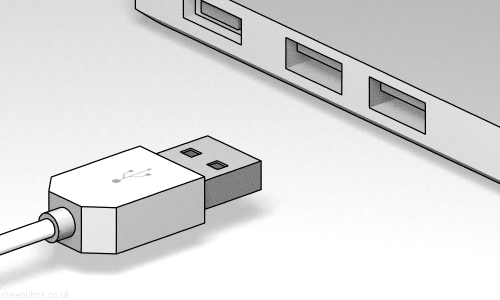
من بين أسباب مشكلة توقف منافد اليو اس بى هي كثرة الإستخدام وهو الأمر الذي يساهم في ضرر اليو اس بي من الداخل لهذا قررت مشاركتكم بطريقة لا يتم الأخد بها بعين الإعتبار والتي لا يفكرون بها والتي تحدث غالبا بسبب كثرة استخدام المنافد، فما هو الحل في هذه الحالة.
1- أول ما سوف تقوم به هو إغلاق جهازك وعدم توصيله بالكهرباء.
2- قم بجعل منفد اليو اس بي المعطل أمامك بطريقة ثابتة.
3- سوف تحتاج إلى أداة تمتلك رأس حاد لأجل والتي سوف تعمل من خلالها علو إصلاح الأحكام المتواجدة بداخل المنفد والتي تظهر أنها معوجة وغير ثابتة في مكانها الذي يتوجب أن تكون عليه.
4- بعد إصلاح الأحكام الموجودة بداخل منفذ اليو اس بي قم بتوصيل كابل يو اس بي أو فلاشة بجهازك.
5- سوف تلاحظ أن المنفذ يعمل إن شاء الله بدون مشكل.











